Introduzione
La modalità sviluppatore sui dispositivi Android sblocca impostazioni e funzionalità avanzate necessarie principalmente per lo sviluppo di software e i test. Tuttavia, mantenerla abilitata potrebbe non essere ideale per ogni utente a causa del potenziale impatto sulla sicurezza e sulle prestazioni del dispositivo. Se hai un Motorola Moto G e vuoi disabilitare la modalità sviluppatore, questa guida ti guiderà attraverso il processo passo dopo passo.

Comprendere la Modalità Sviluppatore
La modalità sviluppatore offre una suite di opzioni avanzate per gli utenti Android, ma è particolarmente utile per gli sviluppatori. Funzionalità come il debug USB, i rapporti di bug e altri strumenti per sviluppatori diventano accessibili una volta abilitata. Tuttavia, potrebbe esporre il tuo dispositivo a rischi se lasciato acceso involontariamente. Pertanto, sapere come disabilitare la modalità sviluppatore può aiutare a mantenere l’integrità e la sicurezza del tuo dispositivo.
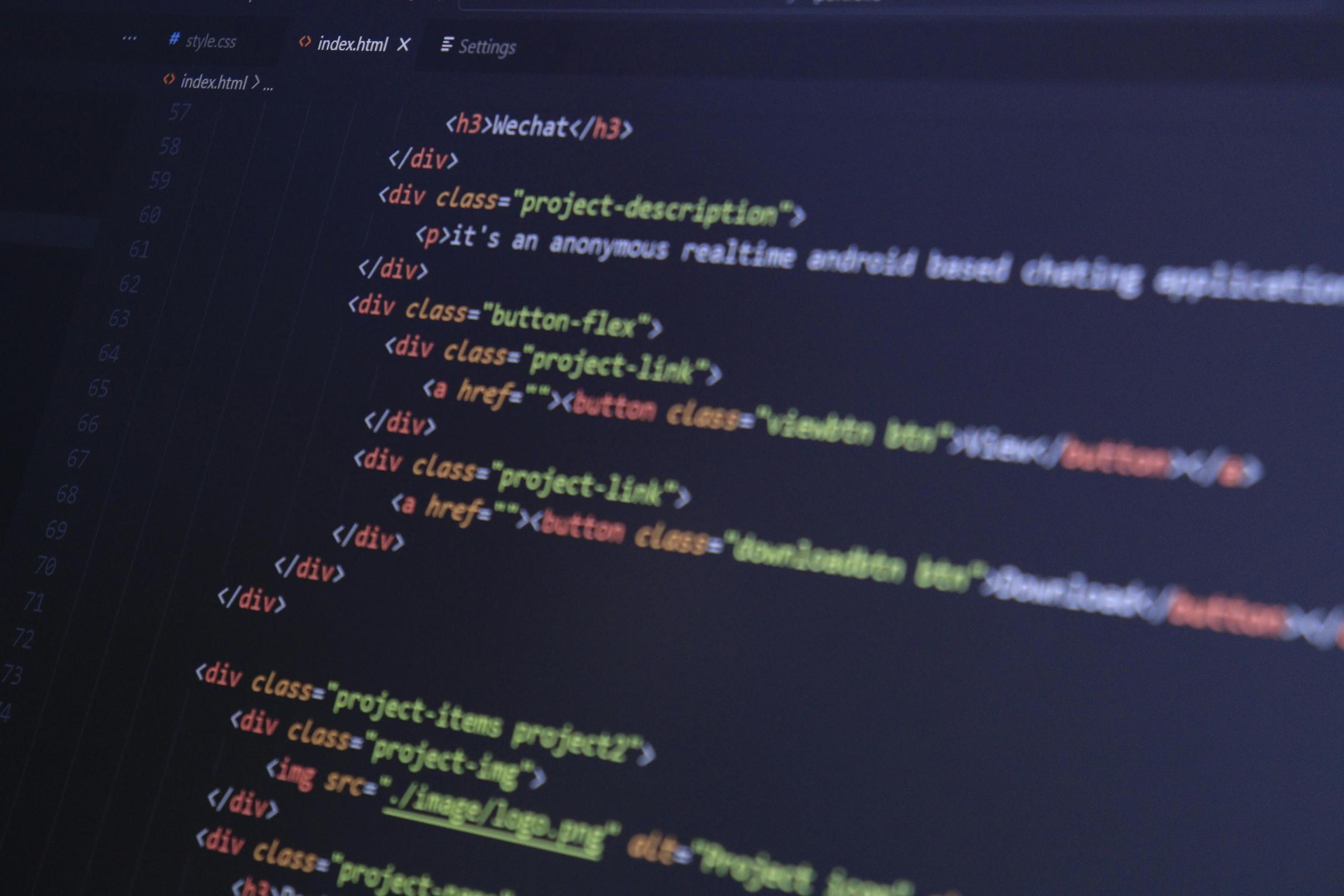
Preparare il Dispositivo
Prima di iniziare il processo di disabilitazione della modalità sviluppatore, assicurati che il tuo dispositivo abbia abbastanza batteria per evitare interruzioni. È anche saggio fare un backup dei tuoi dati per prevenire eventuali perdite accidentali durante la procedura. Inoltre, assicurati di conoscere il PIN o la password del tuo dispositivo, poiché potresti averne bisogno per accedere a determinate impostazioni.
Passaggi per Disabilitare la Modalità Sviluppatore
Disabilitare la modalità sviluppatore su Motorola Moto G è semplice. Segui questi passaggi per disattivarla:
Accedere alle Impostazioni
- Apri l’app Impostazioni sul tuo Motorola Moto G. Di solito puoi trovare l’icona delle Impostazioni sulla schermata principale o nel cassetto delle app.
Accedere a ‘Informazioni sul Telefono’
- Scorri verso il basso e tocca Informazioni sul Telefono in fondo al menu Impostazioni.
Disabilitare la Modalità Sviluppatore
- Nella sezione Informazioni sul Telefono, individua e tocca Numero Build più volte fino a quando non vedi un messaggio che conferma l’attivazione della modalità sviluppatore.
- Torna al menu principale delle Impostazioni. Ora dovresti vedere una nuova voce Opzioni Sviluppatore. Toccalo.
- Nella sezione Opzioni Sviluppatore, troverai un interruttore in alto. Disattivalo per disabilitare la modalità sviluppatore.
Seguendo questi passaggi, dovresti aver disabilitato la modalità sviluppatore sul tuo Motorola Moto G.
Verificare che la Modalità Sviluppatore sia Disabilitata
Per assicurarti che la modalità sviluppatore sia stata disattivata con successo, ripeti la navigazione su Impostazioni > Sistema > Opzioni Sviluppatore. Dovresti notare che l’interruttore è ora spento o che il menu potrebbe scomparire completamente dalle tue impostazioni, indicando che la modalità sviluppatore è disabilitata.

Risoluzione dei Problemi Comuni
Alcuni utenti potrebbero riscontrare problemi durante questo processo. Ecco alcuni problemi comuni e le relative soluzioni:
Se la Modalità Sviluppatore Non si Disabilita
- Riavvia il dispositivo se la modalità sviluppatore non si disabilita dopo aver disattivato l’interruttore. A volte un semplice riavvio può risolvere il problema.
- Ricontrolla di aver seguito ogni passaggio correttamente. Una piccola svista potrebbe impedire la disabilitazione corretta.
Messaggi di Errore Durante il Processo
- Se incontri errori mentre cerchi di disabilitare la modalità sviluppatore, assicurati che il tuo software sia aggiornato. Vai su Impostazioni > Sistema > Aggiornamenti per controllare la disponibilità di aggiornamenti.
- Esegui un ripristino ai dati di fabbrica come ultima risorsa se nessuno dei metodi sopra funziona. Questo cancellerà tutti i dati sul tuo dispositivo, quindi assicurati di avere backup delle informazioni importanti.
Conclusione
Disabilitare la modalità sviluppatore sul tuo Motorola Moto G è un passo semplice ma cruciale per mantenere la sicurezza e le prestazioni del dispositivo. Seguendo i semplici passaggi descritti, puoi facilmente disattivare la modalità sviluppatore quando non è più necessaria. Questa guida dovrebbe aiutare chiunque a navigare nel processo senza problemi.
Domande Frequenti
Come faccio a sapere se la Modalità Sviluppatore è disattivata sul mio Motorola Moto G?
Puoi verificare se la modalità sviluppatore è disattivata navigando su **Impostazioni > Sistema**. Se non vedi **Opzioni Sviluppatore**, allora la modalità è disattivata.
La disattivazione della Modalità Sviluppatore influenzerà le prestazioni del mio telefono?
Disattivare la modalità sviluppatore generalmente non influenzerà le prestazioni del tuo telefono. Semplicemente nasconde le funzionalità avanzate utilizzate dagli sviluppatori.
Cosa dovrei fare se la Modalità Sviluppatore continua ad attivarsi da sola?
Se la modalità sviluppatore continua a riattivarsi, esegui un ripristino alle impostazioni di fabbrica sul tuo dispositivo dopo aver assicurato che tutti i tuoi dati importanti siano stati salvati. Questo risolverà eventuali problemi persistenti.
